TunesGo của Wondershare là một trong những tiện ích cho phép người dùng dễ dàng quản lý thiết bị iOS (iPhone, iPad, iPod) và Android trên máy tính chạy Windows và máy tính Mac.

Theo Cnet, TunesGo 9.1.0 có thể coi là ứng dụng Must Have (cần phải có) trong máy tính của người dùng. Với TunesGo bạn có thể quản lý, sao lưu, phục hồi dữ liệu giữa các thiết bị iOS, Android hoặc chuyển dữ liệu từ iOS sang Android và ngược lại. Với ứng dụng này bạn cũng không cần phải cài iTunes mà vẫn có thể chép nhạc, ảnh, phim vào iPhone, iPad.
Về cơ bản thì giao diện và các tính năng của phần mềm TunesGo trên iOS và Android là khá giống nhau. Bài viết dưới đây sẽ hướng dẫn cách sử dụng TunesGo trên các thiết bị iOS.
Đầu tiên, bạn tải và cài đặt phần mềm TunesGo tại đây. File cài đặt có dung lượng nhỏ gọn, chỉ 1MB. TunesGo tương thích với mọi máy tính chạy hệ điều hành Windows và Mac. Yêu cầu phần cứng bao gồm chip xử lý Intel hoặc AMD có tốc độ 750 MHz, dung lượng ổ cứng trống 1 GB và bộ nhớ RAM 512 MB.
Bạn kết nối thiết bị di động với máy tính thông qua cổng USB. Với thiết bị Android, bạn cần bật chế độ USB Debugging (tìm lỗi) và cho phép kết nối dữ liệu MTP. Còn trên iOS bạn chọn Tin cậy trên thiết bị của mình.

Giao diện phần mềm TunesGo 9.1.0
Với các thiết bị đã kết nối, giao diện phần mềm được chia thành 3 phần. Phía bên trái sẽ là mô hình thiết bị, tùy chọn Details cho phép hiển thị thông tin chi tiết về thiết bị đã kết nối.
Bên phải phần mềm sẽ bao gồm 4 mục truy cập nhanh gồm Rebuild iTunes Library (xuất dữ liệu vào thư viện iTunes), Transfer iTunes Media to Device (chuyển dữ liệu từ iTunes sang thiết bị), Backup Photos to PC (sao lưu hình ảnh vào máy tính) và Phone to Phone Transfer (chuyển dữ liệu từ iPhone cũ sang một iPhone mới).
Ở góc trên sẽ là các tùy chọn chuyên biệt cho phép truy cập nhanh vào Music, Videos, Photos, Information, Apps, Explorer và Toolbox.
Xuất tập tin âm nhạc, video… sang iTunes và PC
TunesGo cho phép bạn đồng bộ tập tin âm thanh và video trên iPhone/iPad/iPod mà không làm ảnh hưởng đến chất lượng file gốc.
Để xuất tất cả tập tin media trên iPhone, iPad hay iPod sang thư viện iTunes, hãy nhấn nút Rebuild iTunes Library trong cửa sổ chính. Điều này sẽ giúp bạn xuất tập tin nhạc, danh sách bài hát, Podcast, sách âm thanh… từ thiết bị Apple sang iTunes. Nếu bạn chỉ cần sao chép âm nhạc từ thiết bị của mình sang thư viện iTunes, hãy truy cập cửa sổ Music để thực hiện tác vụ trên.
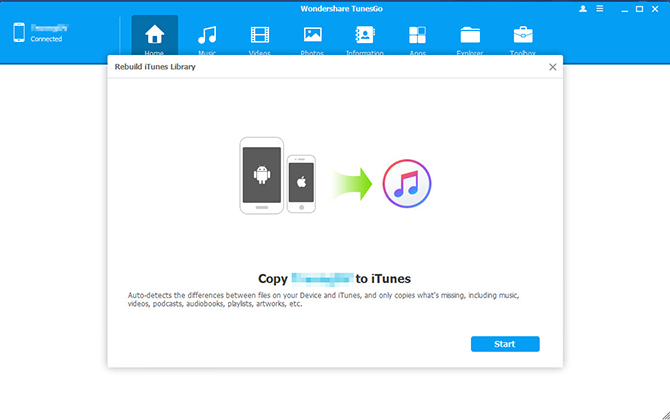
Hoặc, bạn có thể chuyển bất kỳ tập tin media nào sang iTunes hoặc máy tính trong cửa sổ quản lý Explorer. Đơn giản bạn chỉ cần nhấp chuột lên tập tin mà mình muốn xuất, sau đó nhấn nút Export trên thanh trình đơn. Thậm chí, bạn có thể xuất file media sang thư viện iTunes, máy tính và thiết bị iDevice khác.
Chuyển tập tin media vào thiết bị iOS
Để chuyển tập tin âm thanh, video, TV show, Podcast, iTunes U và sách nói… bạn chỉ cần nhấn các thẻ tương ứng là Music (với những file âm thanh) và Video (với clip). Sau đó bạn lựa chọn tập tin mà mình muốn. Tiếp theo, nhấn chuột vào nút Add/Add File hoặc Add Folder. Từ đó, bạn có thể lựa chọn tập tin để nhập từ máy tính.

Chuyển file âm thanh...
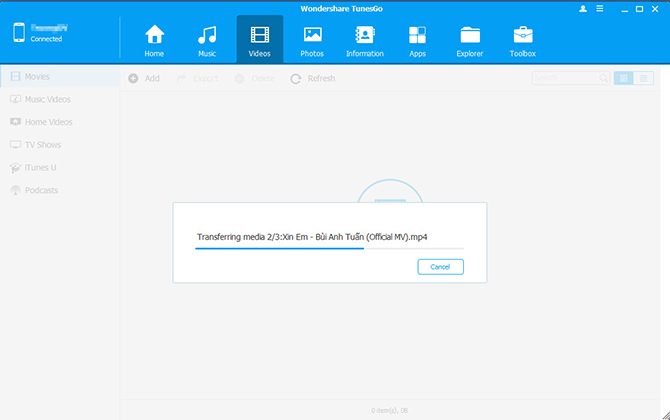
...và chuyển file video

Chuyển đổi video/audio sang định dạng iOS hỗ trợ
Khi lựa chọn một tập tin video hoặc âm nhạc không tương thích với thiết bị Apple để nhập, chương trình sẽ yêu cầu bạn nhanh chóng chuyển đổi file sang định dạng được tối ưu hóa iOS. Trong hầu hết trường hợp, điều này được TunesGo gợi ý cho người dùng.
Thí dụ, bạn copy một phim định dạng MKV vào iPhone, chương trình sẽ gợi ý bạn convert sang định dạng thích hợp để xem tập tin này trên điện thoại. Ngoài ra, bạn cũng có thể trích xuất MP3 từ tập tin video khi thêm video vào danh sách nhạc.
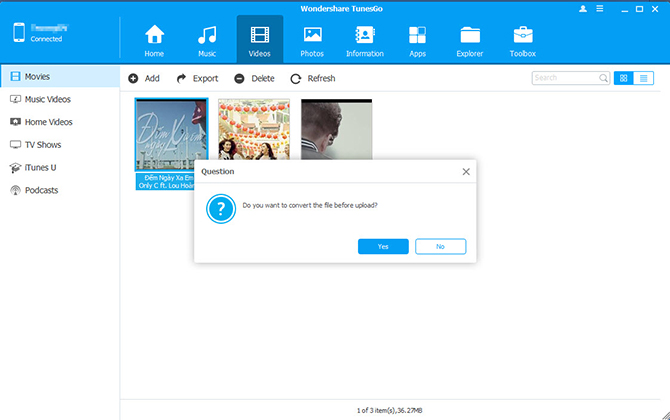
Xuất ảnh và tạo album ảnh
TunesGo cung cấp trình quản lý thư viện hình ảnh mạnh mẽ từ các thư mục con gồm ảnh Selfe, Video, ảnh chụp màn hình, ảnh từ ứng dụng Xender. Ngoài khả năng xuất ảnh, bạn có thể tạo album và thêm hình ảnh yêu thích của mình. Đơn giản, chỉ cần nhấp vào thẻ Photo Library ở cột bên trái. sau đó nhấn Add/Add File hoặc Add Folder để nhập hình ảnh từ máy tính.
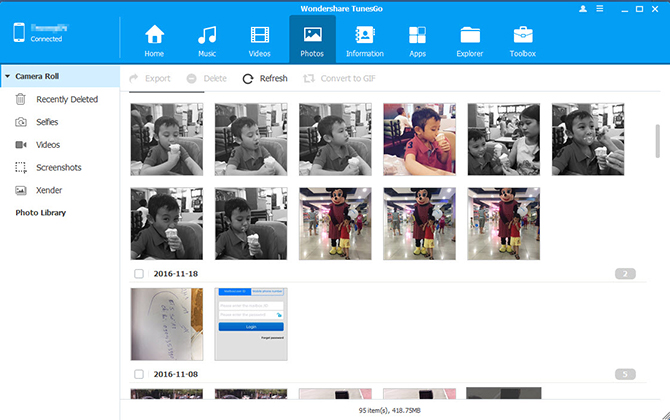
Ngoài ra nếu có quá nhiều ảnh trên iPod, iPhone và iPad, bạn có thể xóa chúng cùng một lúc để giải phóng không gian. Chỉ cần lựa chọn hình ảnh và album. Sau đó, nhấn Delete.
Xuất và chỉnh sửa danh bạ
Chương trình còn cho phép người dùng quản lý và chỉnh sửa danh bạ. Dù vậy, sau khi lựa chọn thẻ Information, bạn cần nhập mật khẩu iCloud để cho phép chương trình truy cập vào danh bạ hiện có trên thiết bị iOS.
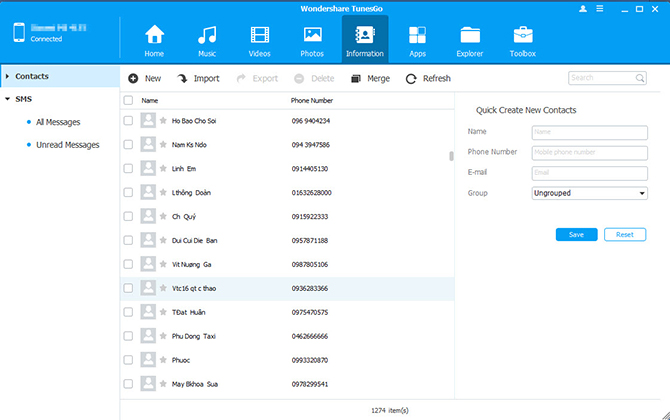
Sau đó, trong phần Contacts, lựa chọn một vài địa chỉ liên lạc mà mình muốn (chọn tất cả bằng cách tick vào ô Name phía trên) và nhấn nút Import để nhập danh bạ từ máy tính hoặc Export để xuất danh bạ ra máy tính. Ở đây, bạn có nhập/xuất danh bạ từ tập tin vCard, Outlook Express, Windows Address Book, Windows Live Mail và Outlook 2003/2007/2010/2013. Nếu bạn kết nối nhiều thiết bị Apple với TunesGo, bạn có thể trực tiếp xuất danh bạ sang thiết bị khác.
Ngoài ra, để thêm thêm một địa chỉ liên lạc mới qua máy tính, bạn đơn giản chỉ cần nhập thông tin liên lạc đó vào mục Quick Create New Contacts. Ở đây, bạn thêm tên, số điện thoại, email và nhấn Save để lưu lại.
Quản lý ứng dụng trong máy
Với TunesGo, bạn sẽ dễ dàng quản lý các ứng dụng/game cài đặt trong máy. Bạn lựa chọn ứng dụng tương ứng và chọn Uninstall để gỡ cài đặt hoặc Export để lưu ứng dụng dưới dạng file IPA. Bạn cũng có thể cài đặt ứng dụng mới từ file IPA bằng cách bấm Install và chọn file cài đặt.

Các tùy chỉnh khác
Với mục Toolbox, chương trình cung cấp cho người dùng một số công cụ quản lý iDevice khác như: Rebuild iTunes Library (xuất dữ liệu vào thư viện iTunes), Transfer iTunes Media to Device (chuyển dữ liệu từ iTunes sang thiết bị), Phone Transfer (chuyển đổi dữ liệu giữa hai smartphone, yêu cầu hai thiết bị cùng kết nối đồng thời), Backup Device (sao lưu dữ liệu) Restore Device (phục hồi dữ liệu từ máy tính), GIF Maker (tạo ảnh động từ ảnh chụp hoặc video) Fix iOS/iPod (sửa lỗi iTunes không nhận thiết bị) và One Click Root (Root thiết bị Android trong một click).
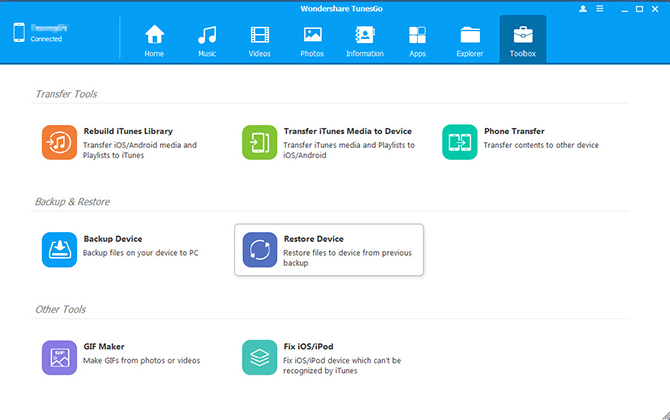
Nhận xét
Đăng nhận xét